
Avez-vous hâte de donner votre disque ? Ou voulez-vous installer un nouveau Windows sur votre système ? N'oubliez pas d'effacer le disque dur du BIOS. Cela facilitera la protection de vos données sur le disque. Vous ne savez pas comment effacer un disque dur du BIOS ? Ce guide vous fournit des conseils sur la façon de faire le travail de manière sécurisée.
Partie 1. Pouvez-vous effacer le disque dur du BIOS ?
Il s'agit d'une question très recherchée, et vous avez peut-être vu de nombreuses personnes demander la même chose sur les forums en ligne. Malheureusement, la réponse à cette question spécifique est une réponse très négative. Vous ne savez plus où donner de la tête ? Pour commencer, vous devez savoir ce que le BIOS peut réellement faire. Il est programmable et effaçable sur une puce en lecture seule et garantit la fonctionnalité de tous les composants matériels (CPU, RAM, carte graphique, disques durs).
La première question qui vient à l'esprit est : comment pouvez-vous formater le disque dur si le BIOS ne peut pas? Le système d'exploitation aide à cet égard. Même si votre ordinateur ou votre ordinateur portable ne fonctionne pas, vous pouvez effacer les données du lecteur à partir du démarrage en modifiant les paramètres du BIOS. La même chose peut être faite lors de l'installation ou à l'aide de la fenêtre de commande.
Partie 2. Comment nettoyer ou effacer un disque dur du BIOS ?
Vous cherchez à comprendre comment effacer un disque dur du BIOS et comment il fonctionne? Tout cela est présenté dans cette section de l'article. Pour formater le disque dur, vous pouvez utiliser le disque d'installation. Si votre ordinateur ou votre ordinateur portable n'a pas de disque dur, vous pouvez utiliser un outil de création de médias. Il vous aidera à créer une clé USB amorçable ou un CD/DVD. Examinons les méthodes potentielles pour effacer le disque dur du BIOS.
1. Effacez les données de votre disque dur avec DiskPart
Les étapes suivantes sont nécessaires pour effacer le disque dur du BIOS à l'aide de DiskPart.
Étape 1 : Ouvrez l'écran d'installation de votre Windows et appuyez sur le bouton " Suivant ". Maintenant, réparez votre ordinateur portable ou votre ordinateur.
Étape 2 : Il est temps d'ouvrir l'invite de commande. Pour ce faire, allez dans Dépannage, cliquez sur Options avancées et cliquez sur l'option " Invite de commandes ", comme indiqué ci-dessous.
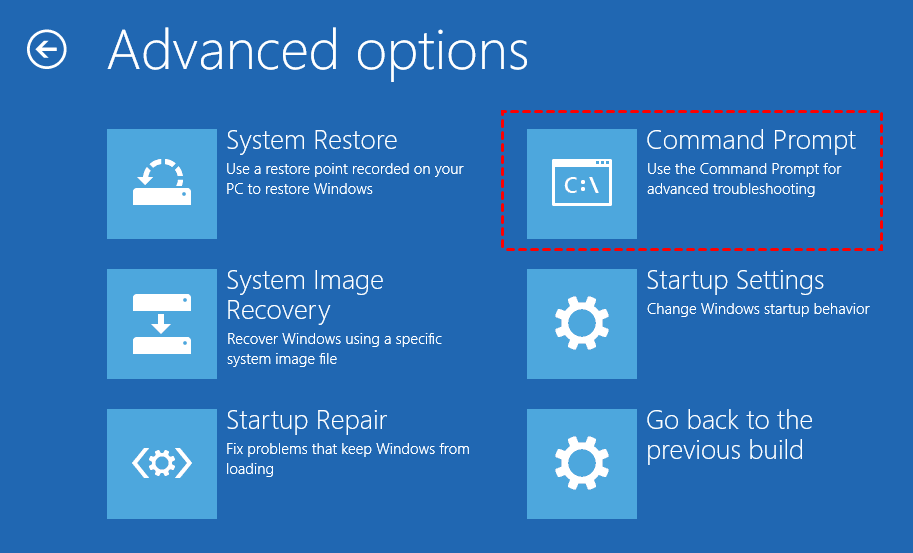
Étape 3 : Dès que la fenêtre de commande apparaît sur votre écran, tapez les commandes dans le même ordre que ci-dessous.
- diskpart
- volume de la liste
- sortie
- répertoire C :
- format C :/fs=ntfs
Voyons ces commandes sur l'invite de commande.
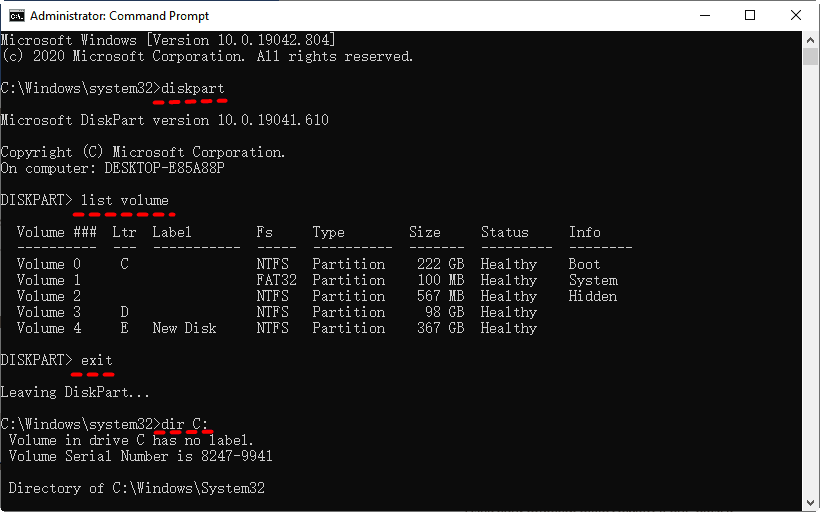
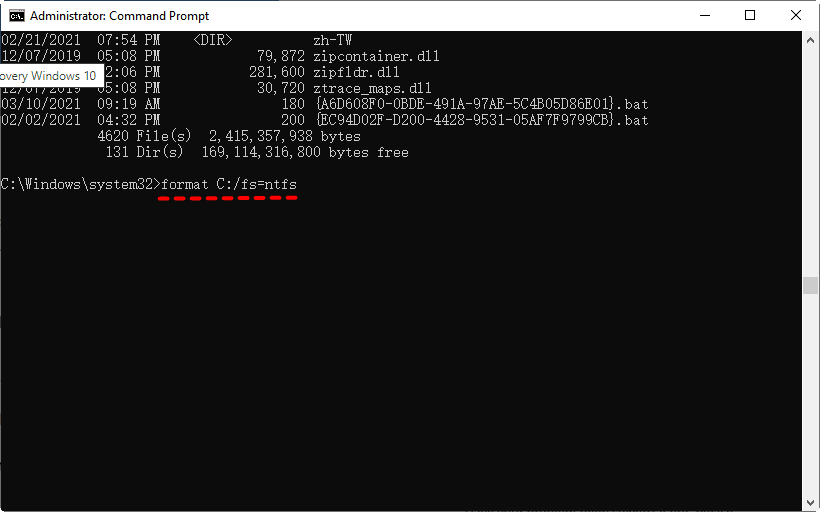
Étape 4 : Confirmez maintenant que vous souhaitez réellement supprimer les données du disque et du disque dur en appuyant sur " Y ".
Attendez un moment pour terminer le processus de formatage. Vous pouvez suivre les étapes ci-dessus si vous souhaitez effacer les données de toute autre partition.
2. Effacez le disque dur du BIOS pendant l'installation de Windows
Lors de l'installation de Windows sur votre système, suivez les instructions ci-dessous pour supprimer le disque dur du BIOS.
Étape 1 : Connectez le support d'installation.
Étape 2 : Après avoir sélectionné la priorité de démarrage du support dans le BIOS, appuyez sur le bouton " Installer maintenant ".
Étape 3 : Maintenant, entrez la clé de produit de votre système. Vous pouvez également ignorer cette étape.
Remarque : Si vous avez installé la même version de Windows, il s'activera automatiquement.
Étape 4 : Comme indiqué ci-dessous, vous verrez deux options d'installation différentes. Cliquez sur celui que vous voulez.
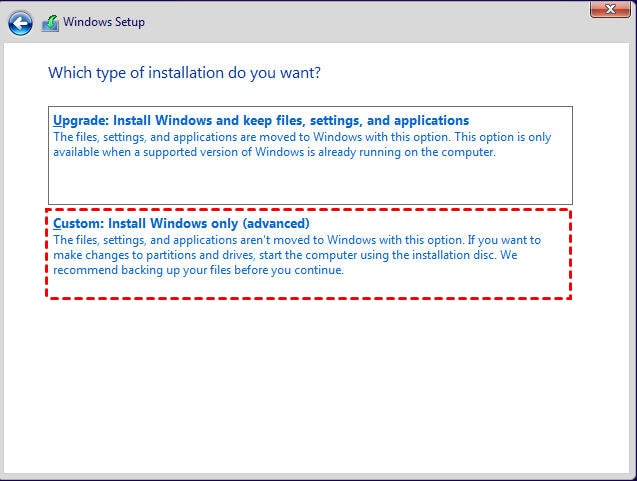
Étape 5 : Vous verrez maintenant quelques options. Cliquez sur la partition système et sélectionnez l'option " Formater ".
Étape 6 : Il est temps d'appuyer sur le bouton " OK " pour confirmer que vous voulez réellement effacer le disque dur du BIOS lors de l'installation de Windows.
3. Formatez le disque dur à partir du démarrage
C'est un processus super simple en 7 étapes. Voyons comment cela fonctionne.
Étape 1 : Retirez votre laptop ou votre ordinateur, connectez les médias d'installation et redémarrez votre système. N'oubliez pas d'appuyer sur la touche d'invite lors du redémarrage pour accéder au BIOS. Sur l'écran initial, vous trouverez des touches invitées.
Étape 2 : Maintenant, définissez le support attaché comme première option de démarrage.
Étape 3 : Votre ordinateur vous demandera si vous voulez démarrer à partir du disque. Choisissez cette option.
Étape 4 : La fenêtre contextuelle affichera quelques commandes. Ici, choisissez le lecteur dont vous souhaitez effacer les données.
Étape 5 : Supprimez les données du lecteur sélectionné.
Étape 6 : Assurez-vous de choisir l'espace non alloué sur le lecteur si vous souhaitez créer une nouvelle partition. On vous interrogera sur la manière dont vous souhaitez supprimer votre disque. Choisissez entre FAT et NTFS pour continuer.
Étape 7 : Attendez un peu que le formatage soit terminé. Maintenant, vous pouvez réinstaller Windows.
Avez-vous suivi toutes les étapes mentionnées ci-dessus? Félicitations ! Vous avez fini d'effacer le disque dur du BIOS pendant l'installation de Windows.
Entrons maintenant dans les détails de ce qu'il faut faire avec les données perdues, corrompues ou supprimées par erreur. Pour des millions de personnes dans le monde, c'est devenu le plus grand défi.
Partie 3. Comment récupérer des données supprimées d'un disque dur ?
Avez-vous réussi à supprimer les données de votre disque ? Ou avez-vous soudainement perdu des documents importants ? Si oui, vous devez être frustré par le scénario. Mais ne vous inquiétez pas, Wondershare Recoverit, votre outil de récupération de données supprimées du disque dur, est là pour vous aider. Examinons les caractéristiques qui différencient ce logiciel de récupération de données des outils conventionnels.

Wondershare Recoverit - Meilleur logiciel de récupération de données
5 481 435 personnes l'ont téléchargé.
Retrouve des documents, des vidéos, des images, des dossiers, des e-mails, des contacts et d'autres éléments corrompus ou supprimés.
Rend la récupération de données possible après une panne de système, une attaque de virus, un formatage, une suppression soudaine et d'autres instances similaires.
Vous permet de voir vos fichiers perdus avant de les récupérer.
Lorsqu'il s'agit de récupérer des données, il prend en charge plus de 5 000 périphériques de stockage (HDD, SSD, USB, etc.).
Les fonctionnalités de base sont disponibles gratuitement.
Guide étape par étape
Le processus dans son ensemble est extrêmement simple et se compose de trois étapes simples, comme indiqué ci-dessous.
Étape 1 : Tout d'abord, choisissez l'endroit où vous souhaitez restaurer ou récupérer les données. Pour ce faire, lancez Recoverit et vous serez automatiquement dirigé vers la section " Disques durs et emplacements ". Choisissez le lecteur approprié ici et appuyez sur le bouton " Démarrer ".

Étape 2 : Un processus d'analyse automatique commence une fois que vous avez choisi le bon lecteur pour récupérer vos données.

Étape 3 : Cette étape consiste à prévisualiser les données récupérées et à les récupérer efficacement. Si vous avez trouvé les fichiers que vous souhaitez récupérer, vous pouvez arrêter le processus de numérisation au milieu.
Prévisualisez-les simplement pour vous assurer qu'ils correspondent à votre recherche. Appuyez maintenant sur " Récupérer " et attendez un certain temps pour les récupérer.

Avez-vous réussi à récupérer les données en suivant les étapes ci-dessus ? Parfait ! N'oubliez pas de sauvegarder les données récupérées (ou perdues) dans un emplacement différent.
Conclusion
Recherchez-vous des méthodes testées pour effacer le disque dur BIOS? Si oui, la discussion ci-dessus a tout pour plaire. Il a décrit les trois méthodes sûres pour effacer un disque dur du BIOS. Pour terminer le travail, vous pouvez utiliser l'une des méthodes mentionnées ci-dessus. Souhaitez-vous restaurer les données que vous avez effacées il y a quelques mois ? Vous cherchez un outil utile ? Wondershare Recoverit est un partenaire fiable pour la récupération de données. Plus de 1 000 formats de fichiers et plus de 5 000 périphériques de stockage sont pris en charge par ce programme. Vous serez surpris de voir à quel point il accomplit son travail si vous le faites.
Pour Windows XP/Vista/7/8/10/11
Pour macOS X 10.10 - macOS 13
Questions fréquemment posées (FAQ)
Est-ce nécessaire de supprimer mon disque dur avant de le vendre ?
Oui, c'est quelque chose qu'on ne peut pas ignorer. Savez-vous pourquoi ? En supprimant les données soigneusement, vous vous assurez qu'il ne reste rien. Par conséquent, vous êtes assuré que personne ne pourra récupérer vos données supprimées. C'est pourquoi votre disque doit être nettoyé avant de le vendre.
Si je retire le disque dur de mon système, mes données seront-elles perdues?
Absolument pas. Même si vous supprimez vos données du système, elles resteront sur le disque. Les données ne seront perdues que lorsque le disque sera formaté.
Quand dois-je effacer mon disque ?
Il peut y avoir plusieurs raisons pour lesquelles vous devez formater votre disque. Cela peut être avant d'être vendu ou donné. De plus, vous devrez effacer les données du disque si vous souhaitez installer un nouveau Windows. De plus, si vous avez découvert des zones défectueuses dans votre lecteur, vous devez les éliminer immédiatement.
Combien de temps faudra-t-il pour effacer le disque dur du BIOS ?
Ce processus n'a pas de limite de temps. Tout dépend du volume de données sur votre disque. En général, cela peut prendre plusieurs heures.
Le formatage peut-il effacer toutes les données de mon disque ?
La réponse est un grand NON. Une fois supprimées, il n'est pas seulement difficile de récupérer les données, mais il est également difficile de les éliminer complètement de votre disque.
Lorsque je formaterai le disque dur, mon système d'exploitation sera-t-il supprimé ?
Oui, c'est vrai, malheureusement. Cela effacera Windows ou tout autre système d'exploitation que vous avez installé sur votre ordinateur portable ou votre ordinateur dès que vous formatez le disque dur. Alors, préparez-vous à cela.
 100% sécurité pour le téléchargement gratuit
100% sécurité pour le téléchargement gratuit

